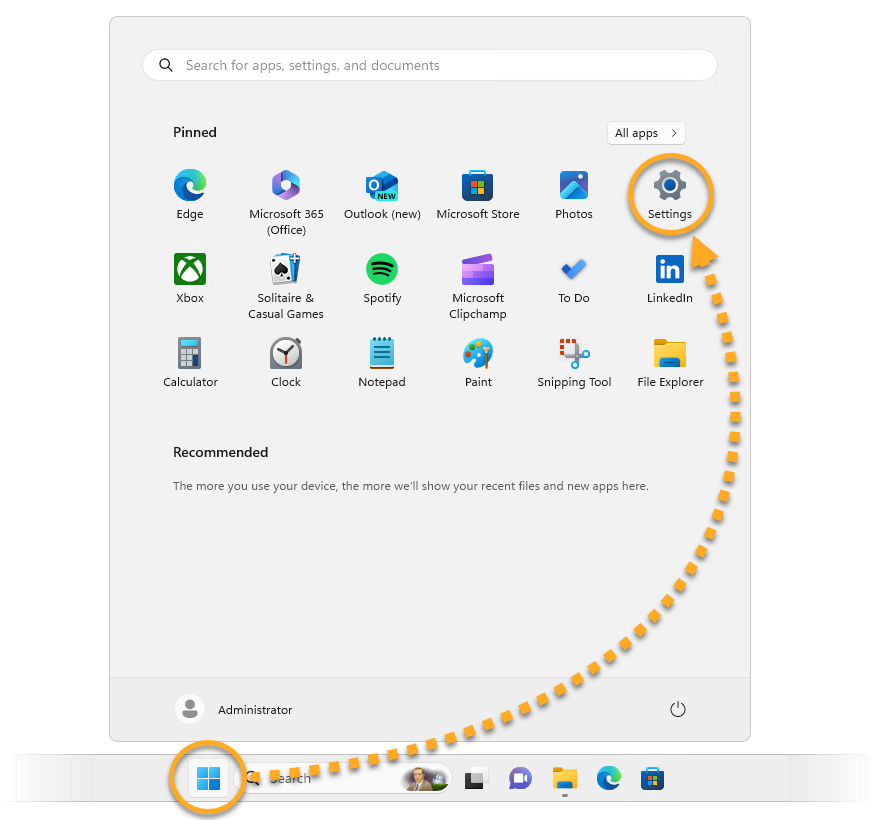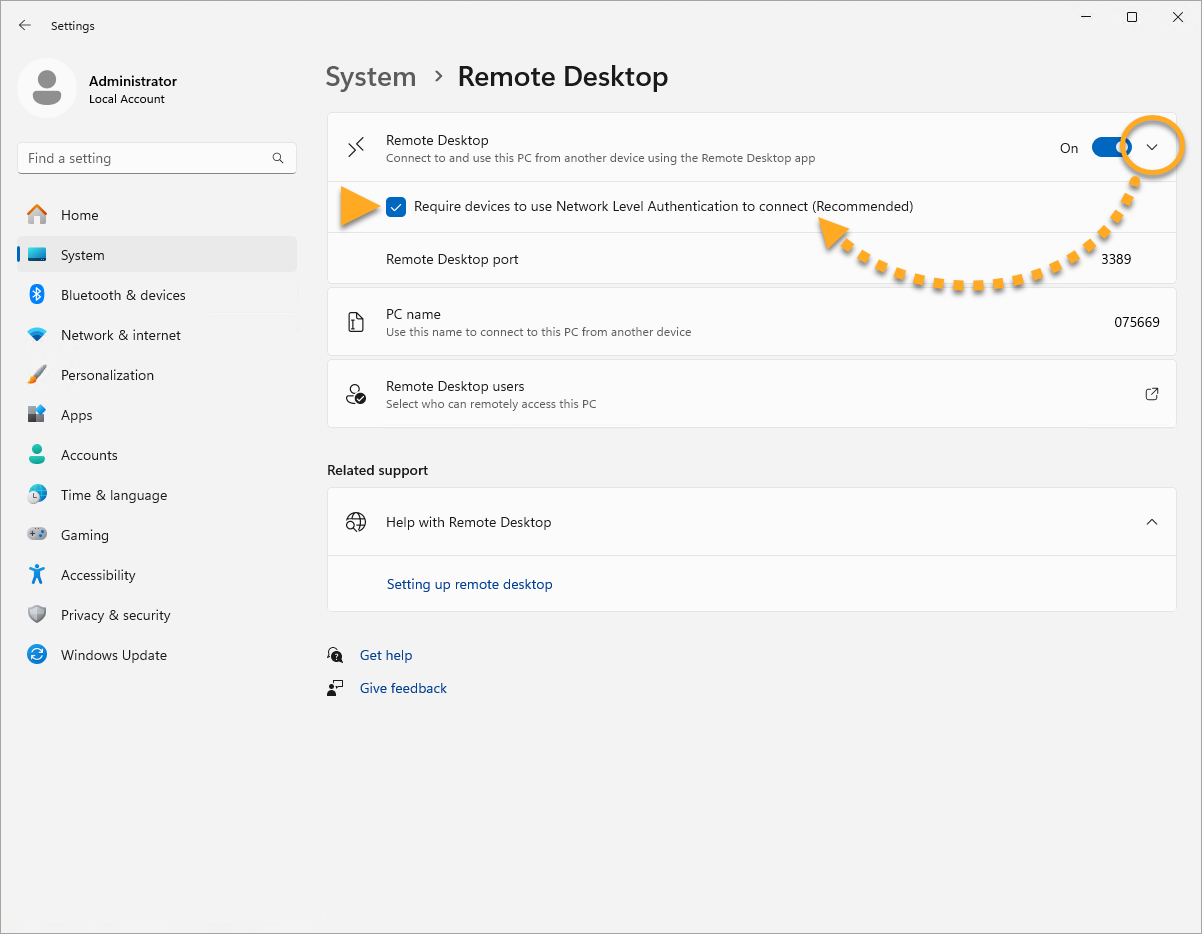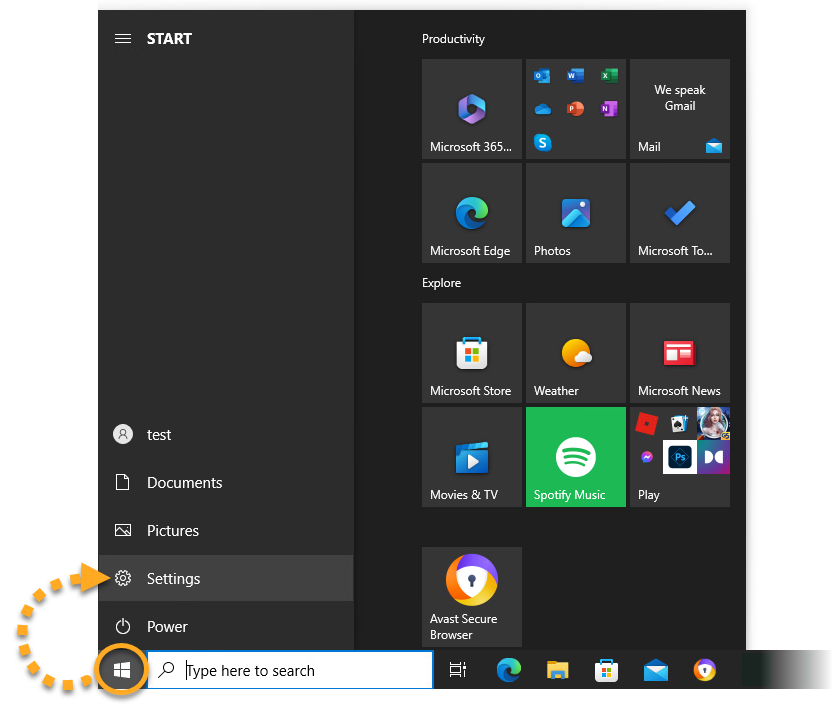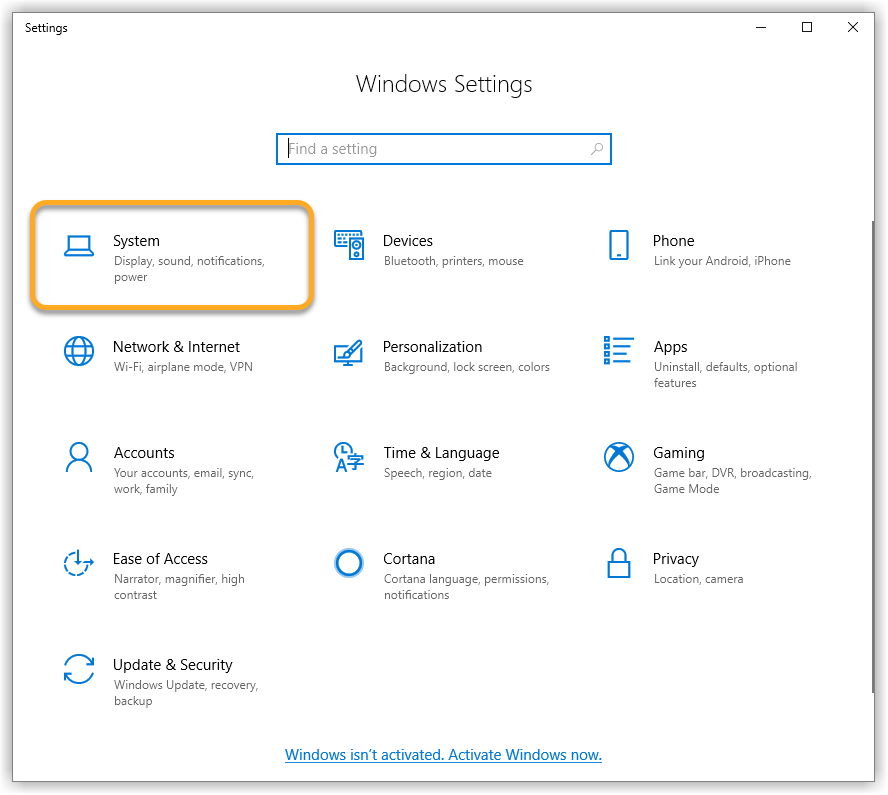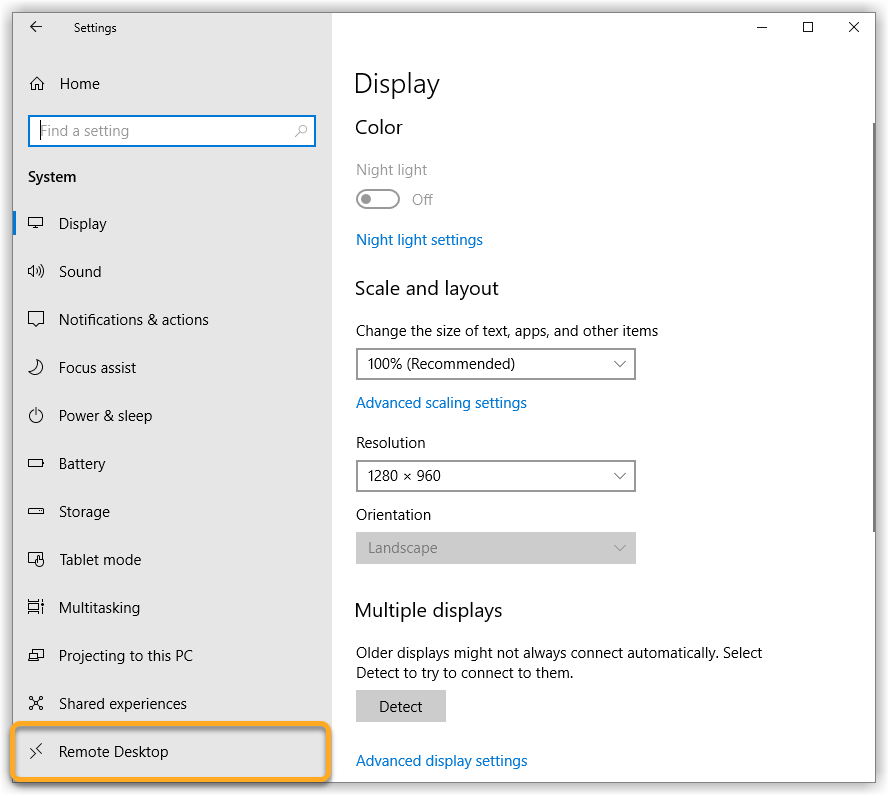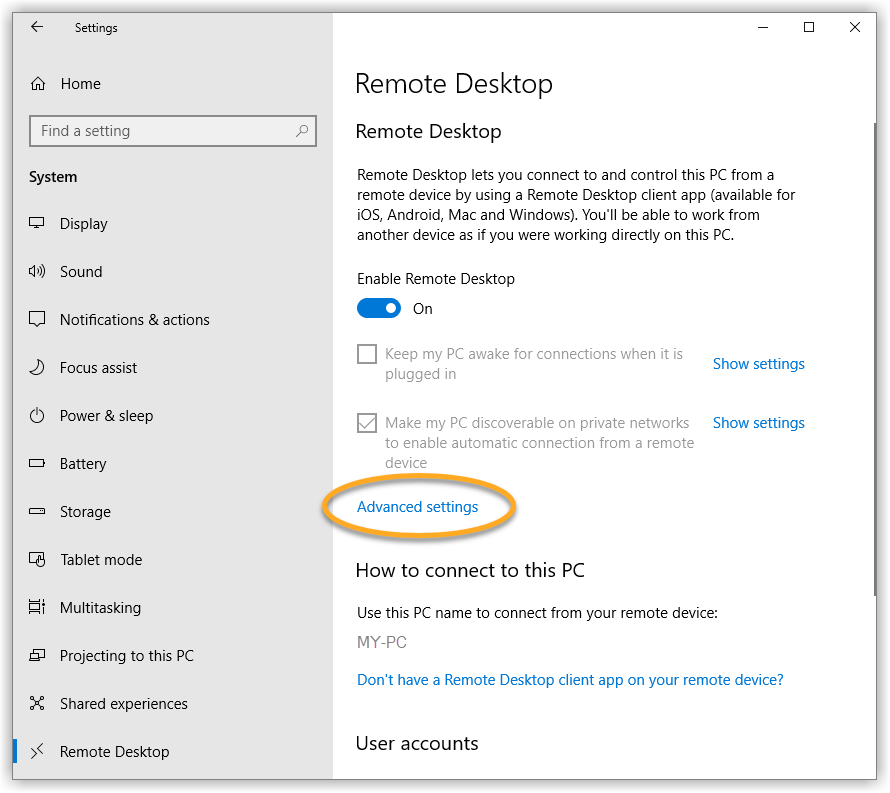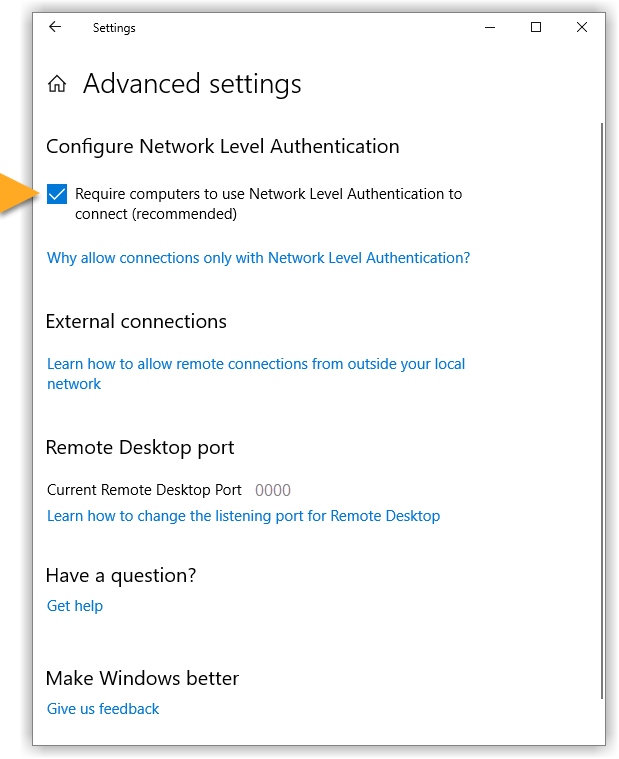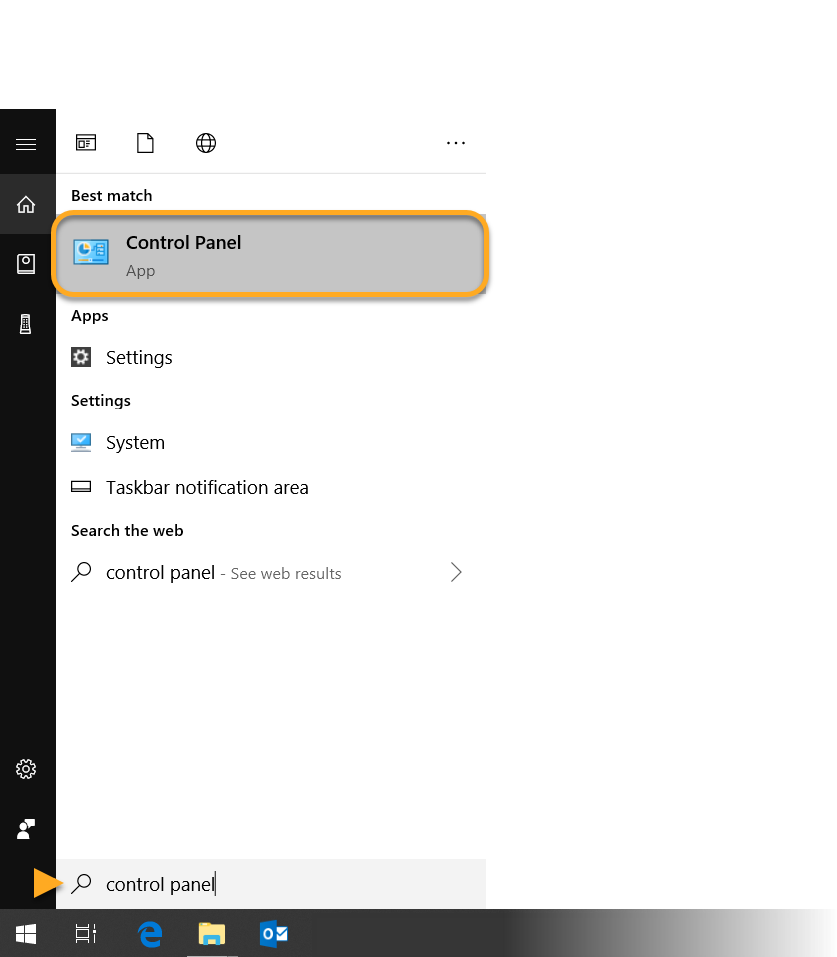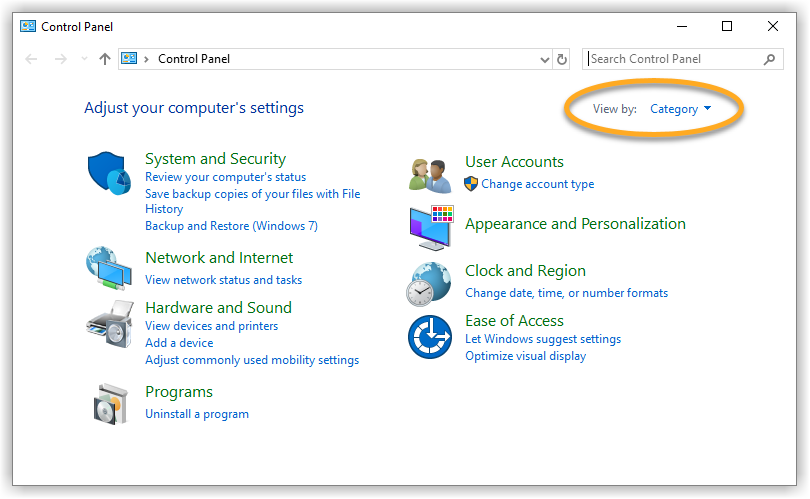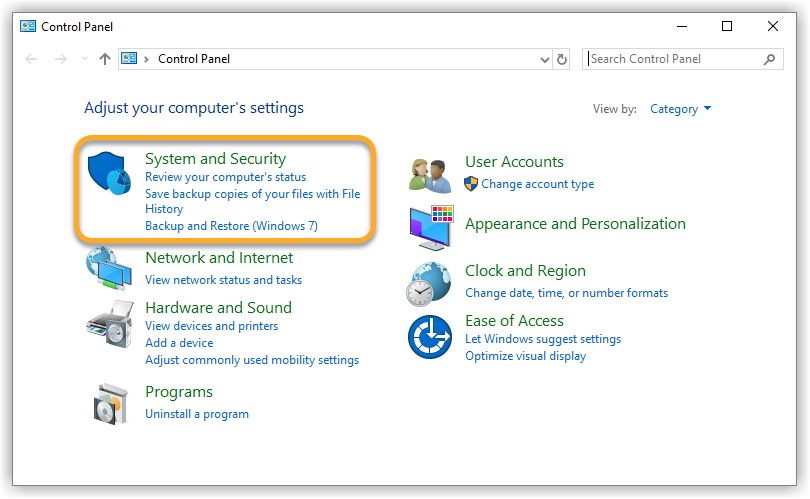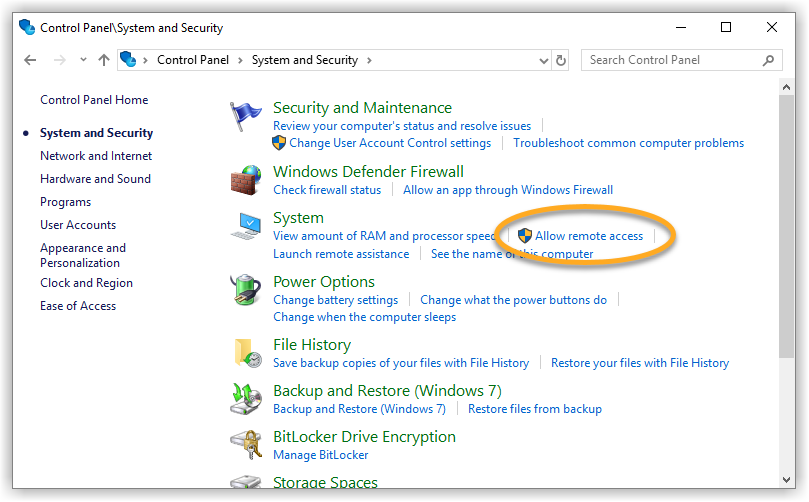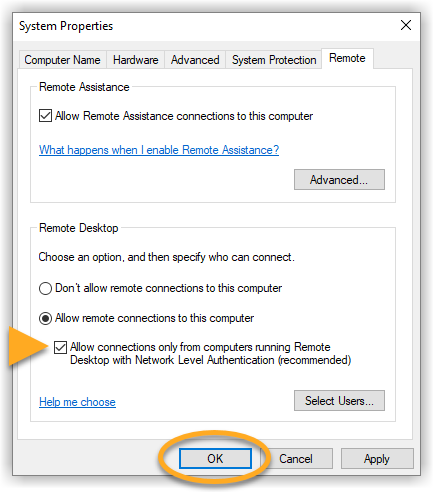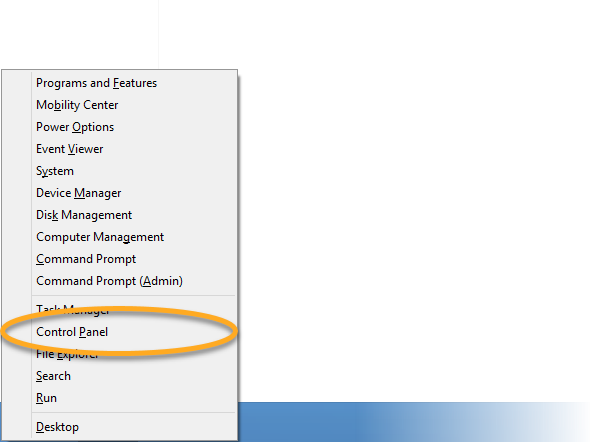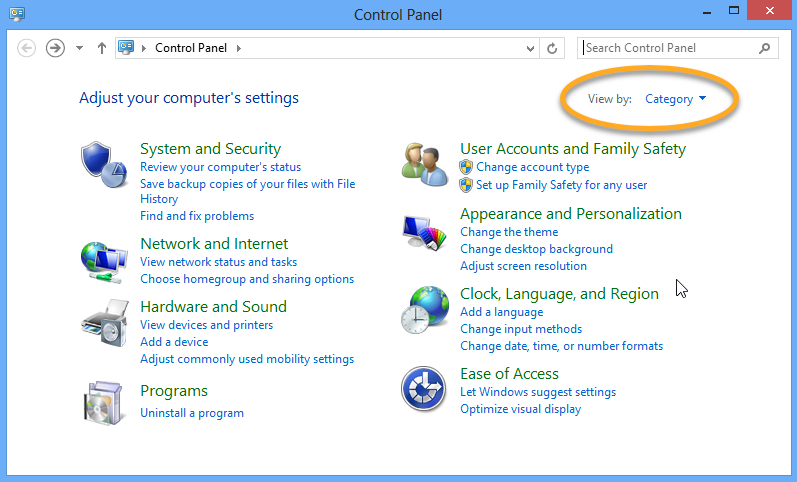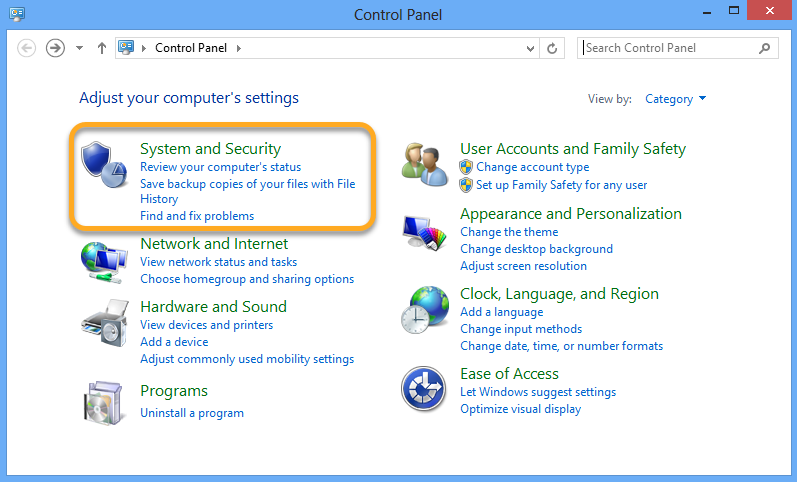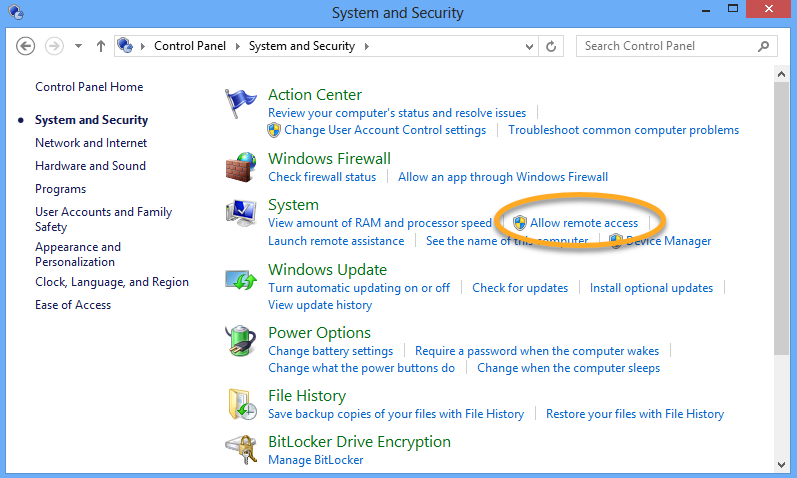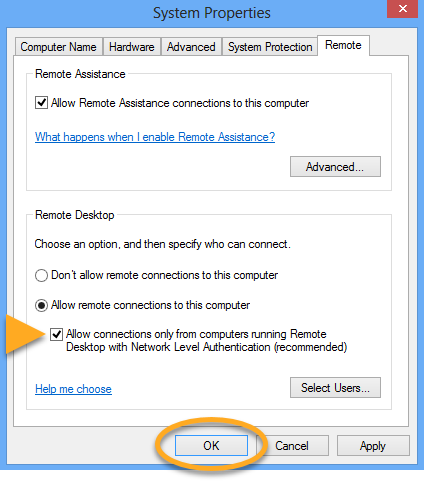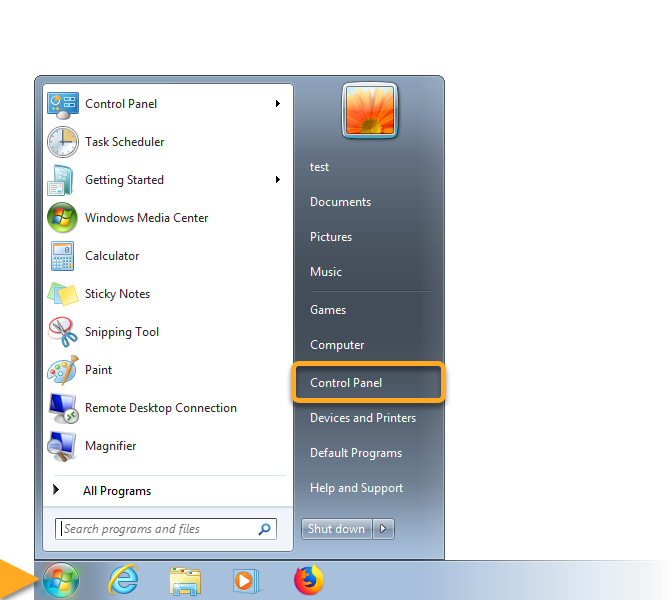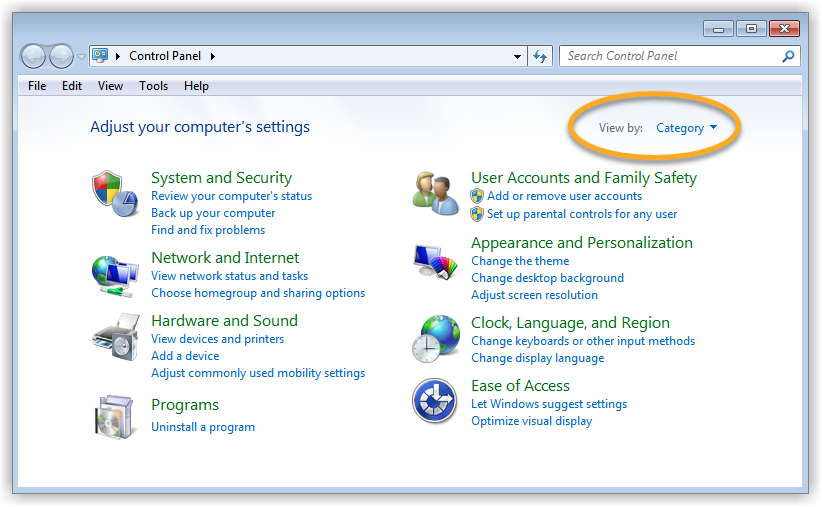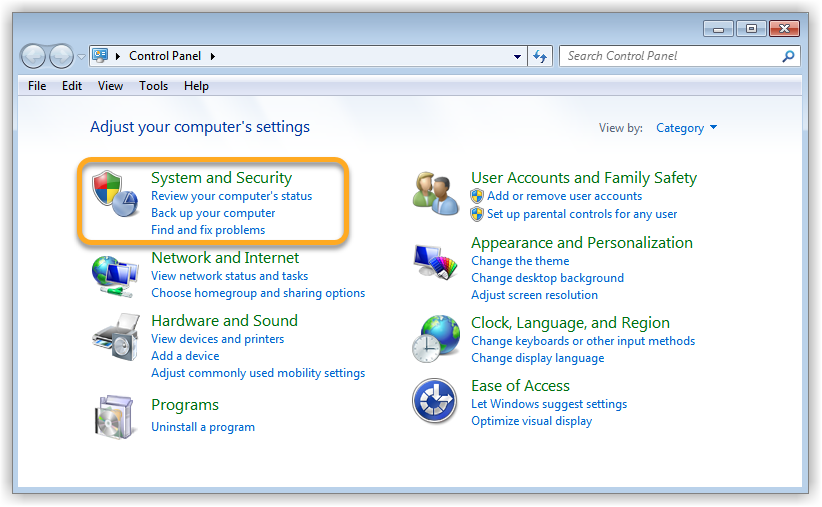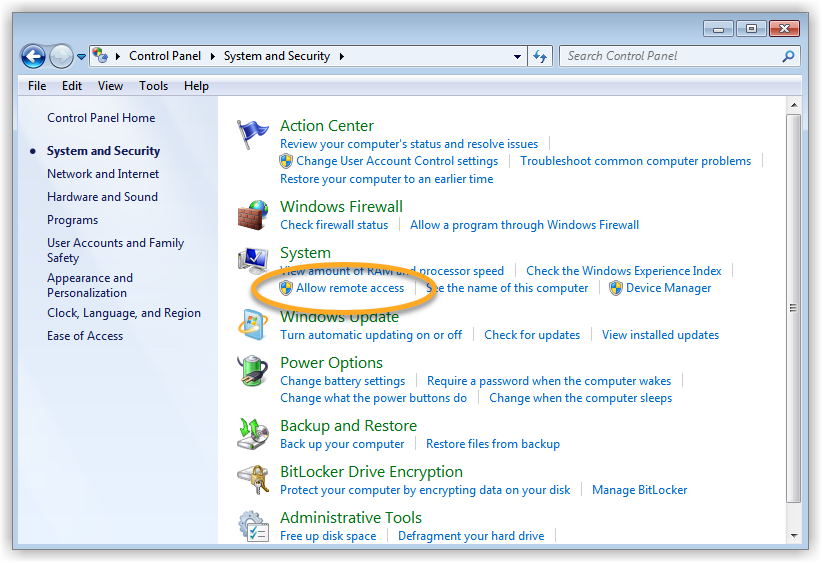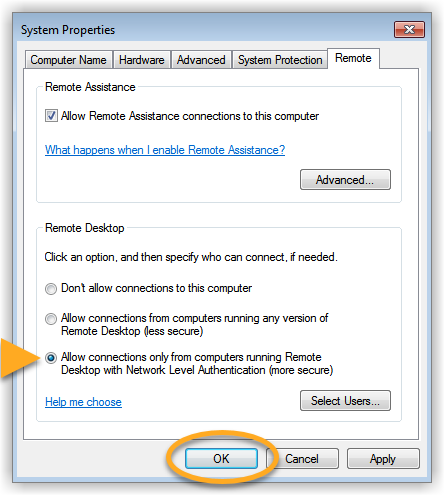Cet article explique comment résoudre le problème si l’Inspecteur réseau dans AVG AntiVirus affiche l’alerte suivante :
- Vulnérabilité détectée au niveau du Bureau à distance
Description
Le protocole RDP (Remote Desktop Protocol), communément appelé Bureau à distance, vous permet de vous connecter à votre PC de n’importe où. Si l’alerte ci-dessus s’affiche après l’exécution d’une analyse de l’Inspecteur réseau dans AVG AntiVirus, cela signifie que les paramètres du Bureau à distance de votre PC ne sont pas sûrs. Cela est dû à une règle de transfert de port exposée sur votre routeur et à l’Authentification au niveau du réseau désactivée sur votre PC.
Le risque est qu’un attaquant se connecte à votre PC et exploite les vulnérabilités connues du protocole RDP de Microsoft pour exécuter du code malveillant ou infiltrer un malware. Il se peut également qu’un attaquant tente d’accéder à des zones protégées de votre PC en devinant le mot de passe après diverses tentatives (attaque par force brute).
De plus, si le transfert de port est activé sur votre routeur, votre PC peut être exposé à Internet, augmentant le risque de tentatives d'accès à distance.
Solution
Désactiver la règle de transfert de port
Pour atténuer le risque, il est conseillé d'accéder aux paramètres de votre routeur et de supprimer ou désactiver la règle de transfert de port qui dirige le trafic Internet vers votre PC. Sélectionnez la marque de votre routeur pour obtenir des instructions détaillées :
ASUS
- Saisissez l’adresse IP de votre routeur (généralement 192.168.1.1 ou 192.168.0.1) dans votre navigateur.
- Saisissez le nom d’utilisateur et le mot de passe de votre routeur. Si vous ne connaissez pas vos identifiants de connexion, contactez le fournisseur de votre modem. Il s’agit en général de votre fournisseur d’accès à Internet (FAI).
- Accédez à l’onglet Paramètres avancés ▸ WAN ▸ Serveur virtuel / Transfert de port.
- Recherchez la règle de transfert de port pour le port 3389 et décochez-la ou supprimez-la.
- Enregistrez vos modifications.
Belkin
- Saisissez l’adresse IP de votre routeur (généralement 192.168.1.1 ou 192.168.0.1) dans votre navigateur.
- Saisissez le nom d’utilisateur et le mot de passe de votre routeur. Si vous ne connaissez pas vos identifiants de connexion, contactez le fournisseur de votre modem. Il s’agit en général de votre fournisseur d’accès à Internet (FAI).
- Accédez à Configuration ▸ Sécurité.
- Accédez à Réacheminement de port unique ou Réacheminement de plage de ports.
- Trouvez la règle de transfert de port pour le port 3389 et décochez-la ou supprimez-la.
- Enregistrez vos modifications.
Cisco
- Saisissez l’adresse IP de votre routeur (généralement 192.168.1.1 ou 192.168.0.1) dans votre navigateur.
- Saisissez le nom d’utilisateur et le mot de passe de votre routeur. Si vous ne connaissez pas vos identifiants de connexion, contactez le fournisseur de votre modem. Il s’agit en général de votre fournisseur d’accès à Internet (FAI).
- Accédez au pare-feu ▸ transfert de port.
- Recherchez la règle de transfert de port pour le port 3389 et décochez-la ou supprimez-la.
- Enregistrez vos modifications.
D-Link
- Saisissez l’adresse IP de votre routeur (généralement 192.168.1.1 ou 192.168.0.1) dans votre navigateur.
- Saisissez le nom d’utilisateur et le mot de passe de votre routeur. Si vous ne connaissez pas vos identifiants de connexion, contactez le fournisseur de votre modem. Il s’agit en général de votre fournisseur d’accès à Internet (FAI).
- Accédez à l’onglet Avancé et sélectionnez Port Forwarding ou serveur virtuel.
- Recherchez la règle de transfert de port pour le port 3389 et décochez-la ou supprimez-la.
- Enregistrez vos modifications.
Huawei
- Saisissez l’adresse IP de votre routeur (généralement 192.168.1.1 ou 192.168.0.1) dans votre navigateur.
- Saisissez le nom d’utilisateur et le mot de passe de votre routeur. Si vous ne connaissez pas vos identifiants de connexion, contactez le fournisseur de votre modem. Il s’agit en général de votre fournisseur d’accès à Internet (FAI).
- Accédez à l'onglet Paramètres avancés et sélectionnez NAT ou transfert de port.
- Recherchez la règle de transfert de port pour port 3389 et décochez-la ou supprimez-la.
- Enregistrez vos modifications.
Linksys
- Saisissez l’adresse IP de votre routeur (généralement 192.168.1.1 ou 192.168.0.1) dans votre navigateur.
- Saisissez le nom d’utilisateur et le mot de passe de votre routeur. Si vous ne connaissez pas vos identifiants de connexion, contactez le fournisseur de votre modem. Il s’agit en général de votre fournisseur d’accès à Internet (FAI).
- Accédez à Applications & Gaming ▸ Réacheminement de plage de ports.
- Recherchez la règle de transfert de port pour le port 3389 et décochez-la ou supprimez-la.
- Enregistrez vos modifications.
NETGEAR
- Saisissez l’adresse IP de votre routeur (généralement 192.168.1.1 ou 192.168.0.1) dans votre navigateur.
- Saisissez le nom d’utilisateur et le mot de passe de votre routeur. Si vous ne connaissez pas vos identifiants de connexion, contactez le fournisseur de votre modem. Il s’agit en général de votre fournisseur d’accès à Internet (FAI).
- Accédez à Avancé ▸ Configuration avancée ▸ Réacheminement de port/Déclenchement de port.
- Trouvez la règle de transfert de port pour port 3389 et décochez-la ou supprimez-la.
- Enregistrez vos modifications.
TP-Link
- Saisissez l’adresse IP de votre routeur (généralement 192.168.1.1 ou 192.168.0.1) dans votre navigateur.
- Saisissez le nom d’utilisateur et le mot de passe de votre routeur. Si vous ne connaissez pas vos identifiants de connexion, contactez le fournisseur de votre modem. Il s’agit en général de votre fournisseur d’accès à Internet (FAI).
- Accédez à Réacheminement ▸ Serveurs virtuels ou Réacheminement NAT.
- Recherchez la règle de transfert de port pour le port 3389 et décochez-la ou supprimez-la.
- Enregistrez vos modifications.
TRENDnet
- Saisissez l’adresse IP de votre routeur (généralement 192.168.1.1 ou 192.168.0.1) dans votre navigateur.
- Saisissez le nom d’utilisateur et le mot de passe de votre routeur. Si vous ne connaissez pas vos identifiants de connexion, contactez le fournisseur de votre modem. Il s’agit en général de votre fournisseur d’accès à Internet (FAI).
- Accédez à la Configuration avancée ▸ Transfert de port.
- Recherchez la règle de transfert de port pour le port 3389 et décochez-la ou supprimez-la.
- Enregistrez vos modifications.
Activer l'authentification au niveau du réseau
Bien que cette action traite la menace immédiate, elle ne résout pas complètement le problème. L'Inspecteur réseau continuera d'émettre des avertissements à moins que vous n'activiez également l'Authentification au niveau du réseau, comme expliqué ci-dessous. Vous pouvez résoudre ce problème en activant l’Authentification au niveau du réseau sur votre PC. Dans ce cas, les tentatives de connexion doivent être authentifiées avant de pouvoir établir une session sur le serveur.
Suivez les étapes ci-dessous pour activer l’Authentification au niveau du réseau sur votre PC :
- AVG Internet Security
- AVG Antivirus Gratuit
- Windows